
چگونه برای واتساپ قفل بگذاریم
حتما برای شما هم پیش آمده که سایر افراد بدون اجازه شما واتساپ را چک می کنند و شاید هم نه اما قصد دارید تا برای واتساپ رمز بگذارید تا از آن پس خیالتان راحت باشد که دیگر هیچ بنی بشری نمی تواند به سادگی وارد حساب واتساپ شما شود.
راستی قبل از هر چیزی لازم است بگم که شما به راحتی می توانید در گوشی خود دو حساب واتساپ داشته باشید که اگر با آن آشنا نیستید، می توانید بر روی آموزش ایجاد دو اکانت واتساپ کلیک کنید تا بتوانید از این پس ۲ حساب مجزا در یک گوشی داشته باشید. خب پس اگر هنوز سوال چگونه برای واتساپ رمز بگذاریم را در سر دارید بهتر است در ادامه با سایت باشعوری همراه شوید.
چگونه برای واتساپ رمز بگذاریم ؟
برای رمز گذاشتن واتساپ در قدم اول می بایست به تنظیمات آن مراجعه کنید که برای اینکار همانطور که در سمت بالا – چپ مشاهده می کنید؛ یک ۳ نقطه عمودی وجود دارد که با کلیک بر روی آن گزینه هایی برای شما ظاهر می شود که آخرین قسمت Setting یا تنظیمات در دسترس شما قرار دارد.
پس از کلیک بر روی تنظیمات، همانطور که واضح است، شما به یک صفحه ی جدید منتقل شده اید اید که در این قسمت فقط کافیه که بر روی اولین گزینه (Account) کلیک کنید تا به مرحله بعد وارد شوید.
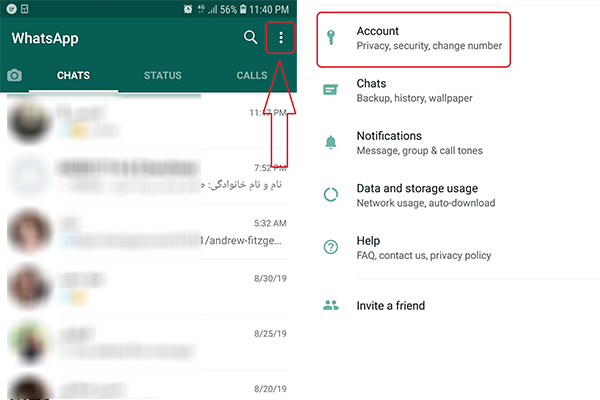
خب همانطور که میبینید یک سری گزینه هایی برای شما در اختیار گذاشته شده است که در واقع می توانید حساب شخصی خود را به راحتی مدیریت کنید و یا اگر روزی خواستید که حساب خود را حذف کنید باید دوباره به همین قسمت مراجعه کنید.
و اما از بحث خودمون دور نمیشیم و بر می گردیم سراغ قفل کردن واتساپ که در این مرحله برای اینکار باید بر روی گزینه سوم (Two-step verification) کلیک کنید.
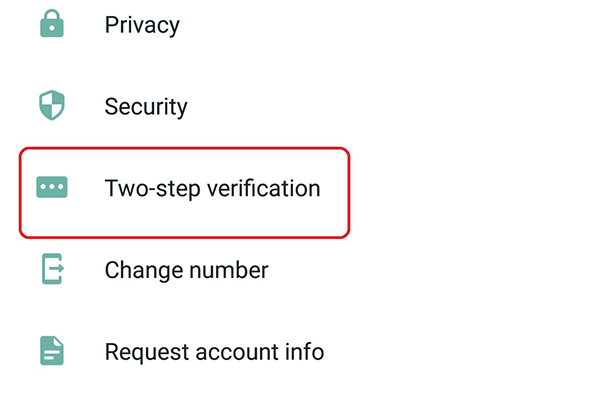
خب همانطور که به مرحله بعد منتقل شده اید که در حقیقت لحظات پایانی می باشد لازم است در اینجا ذکر کنم هماطور که از نام انگلیسی معلوم است، این قسمت به «تایید دو مرحله ای» معروف می باشد چرا که شما برای قفل کردن واتساپ خود باید در این قسمت رمز دلخواه خود را ۲ مرتبه تکرار کنید البته ناگفته نماند که در واتساپ شما حتما باید یک رمز ۶ رقمی برای خود در نظر گرفته باشید (نه بیشتر و نه کمتر)
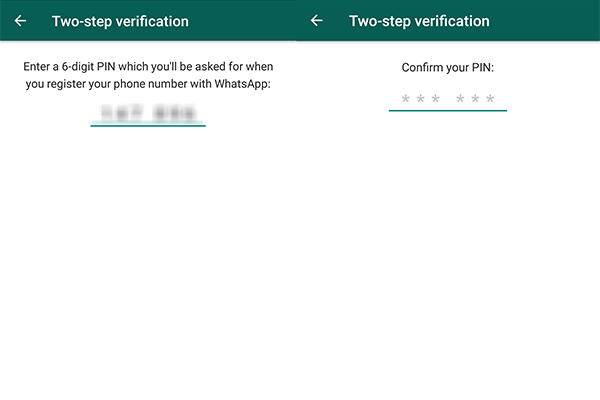
پس از اینکه رمز خود را ۲ بار در واتساپ وارد کردید حال نوبت آن است که ایمیل خود را نیز در مانند پسورد خود دو مرتبه تکرار کنید (نمی توانید به سادگی بگذرید، وارد کردن ایمیل الزامی است).خب پس از اینکه ایمیل خود را نیز وارد کردید در انتها باید به شما تبریک بگم را که کار خود را با موفقیت به اتمام رساندید.
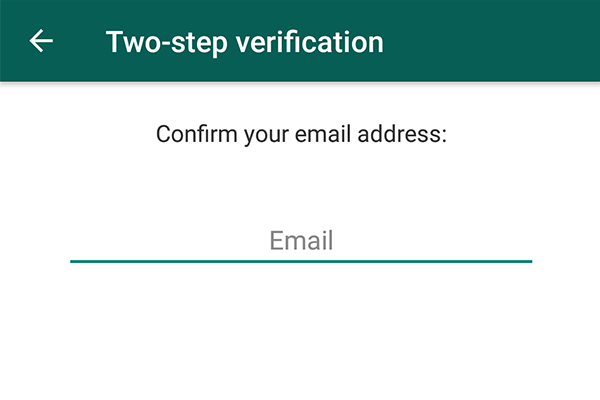
از اینکه توانستیم جواب سوال چگونه برای واتساپ قفل بگذاریم را برای شما شفاف سازی کنم بسیار خوشحالم و امیدوارم که توانسته باشم به راحتی هر چه تمام تر برای شما توضیح داده باشم و اما یک نکته ای که نمی خواهم فراموش کنم این است که یادآوری کنم که چگونه قفل واتساپ خود را تغییر و یا لغو کنم؟

خب همانطور که واضح است شما برای اینکار می بایست دوباره مراحلی که برایتان توضیح دادم را دوباره در واتساپ خود تکرار کنید که در نهایت پس از گزینه Two-step verification همانطور که در تصویر مشاهده می کنید: اولین ردیف Disable نام دارد که با زدن بر روی آن، رمز واتساپ شما حذف یا لغو می شود. ردیف دوم نیز شما می توانید رمز خود را تغییر دهید و در ردیف آخر شما می توانید آدرس ایمیلی که قبلا وارد کردید رو عوض کنید.
 باشعوری پایگاه دانش عمومی و معرفی مطالب فرهنگی
باشعوری پایگاه دانش عمومی و معرفی مطالب فرهنگی







سلام از توضیحات خیلی خوبتون ممنونم عاالی بود